Google ließ unerwartet das erste Android O fallenEntwicklervorschau gestern. Android O ist der Codename für die nächste Version von Android. Android 7 aka Nougat ist die aktuelle stabile Version. Diese Entwicklervorschau richtet sich an registrierte Entwickler. Wenn Sie dem Android Beta-Programm beigetreten sind, erhalten Sie kein Update. Dies bedeutet, dass die Vorschau möglicherweise nicht stabil genug ist, um auf Ihrem Hauptgerät ausgeführt zu werden. Wenn Sie es dennoch ausprobieren möchten, müssen Sie es manuell installieren. Der Vorgang ist einfach genug und Google hat für einige Geräte Bilder der neuen Version zur Verfügung gestellt. So können Sie die Android O-Entwicklervorschau jetzt auf Ihrem Handy abrufen.
Dadurch wird Ihr Gerät auf die Werkseinstellungen zurückgesetzt. Wenn Sie die Entwicklervorschau auf Ihrem Hauptgerät flashen, sichern Sie zuerst alles. Wenn Sie keine Sicherungskopie erstellen, werden Ihre Dateien und Daten nicht wiederhergestellt.
Gerätekompatibilität
Android ist nicht wie iOS. Sie haben zahlreiche Geräte auf dem Markt und es ist nicht möglich, für alle eine neue Betriebssystemversion zu veröffentlichen. Aus diesem Grund erhalten nur ausgewählte Geräte auf Anhieb die neueste stabile oder sonstige Android-Version. Das Vorschaubild des Android O-Entwicklers ist für die folgenden Geräte verfügbar.
- Pixeltelefone: Pixel, Pixel XL und Pixel C
- Nexus-Telefone: Nexus 6P, Nexus 5X und Nexus Player
Alle oben nicht aufgeführten Nexus-Geräte werden möglicherweise von Android O nicht mehr unterstützt.
Dateien herunterladen
Es gibt eine Reihe von Dateien, die Sie herunterladen müssenbevor Sie die Android O Developer Preview auf Ihrem Telefon installieren können. Das Betriebssystem-Image ist eine offensichtliche Datei, die Sie benötigen, aber Sie müssen auch die Fastboot- und ADB-Dateien für Ihr jeweiliges Desktop-Betriebssystem herunterladen. Verwenden Sie die folgenden Links;
Vorschau für Android O-Entwickler: Hier (achten Sie darauf, dass Sie das richtige Bild für Ihr Gerät herunterladen)
Android Fastboot- und ADB-Dateien: Windows (direkter Link)
Bereiten Sie Ihr Gerät vor
Sie müssen die Entwickleroptionen und das USB-Degbugging auf Ihrem Gerät aktivieren. Auf Ihrem Gerät muss Android 7 ausgeführt werden, d. H. Nougat.
Zu Entwickleroptionen aktivieren, öffne die Einstellungen App. Gehen Sie zu About Phone und tippen Sie siebenmal auf die Build-Nummer. Die Entwickleroptionen werden aktiviert.

Zu Aktivieren USB-DebuggingÖffnen Sie die App Einstellungen und gehen Sie zu Entwickleroptionen. Aktivieren USB-Debugging.
Das musst du auch Entsperren Sie den OEM auf Ihrem Gerät. Öffnen Sie die App Einstellungen und gehen Sie zu Entwickleroptionen, um die OEM-Entsperrung zu aktivieren.
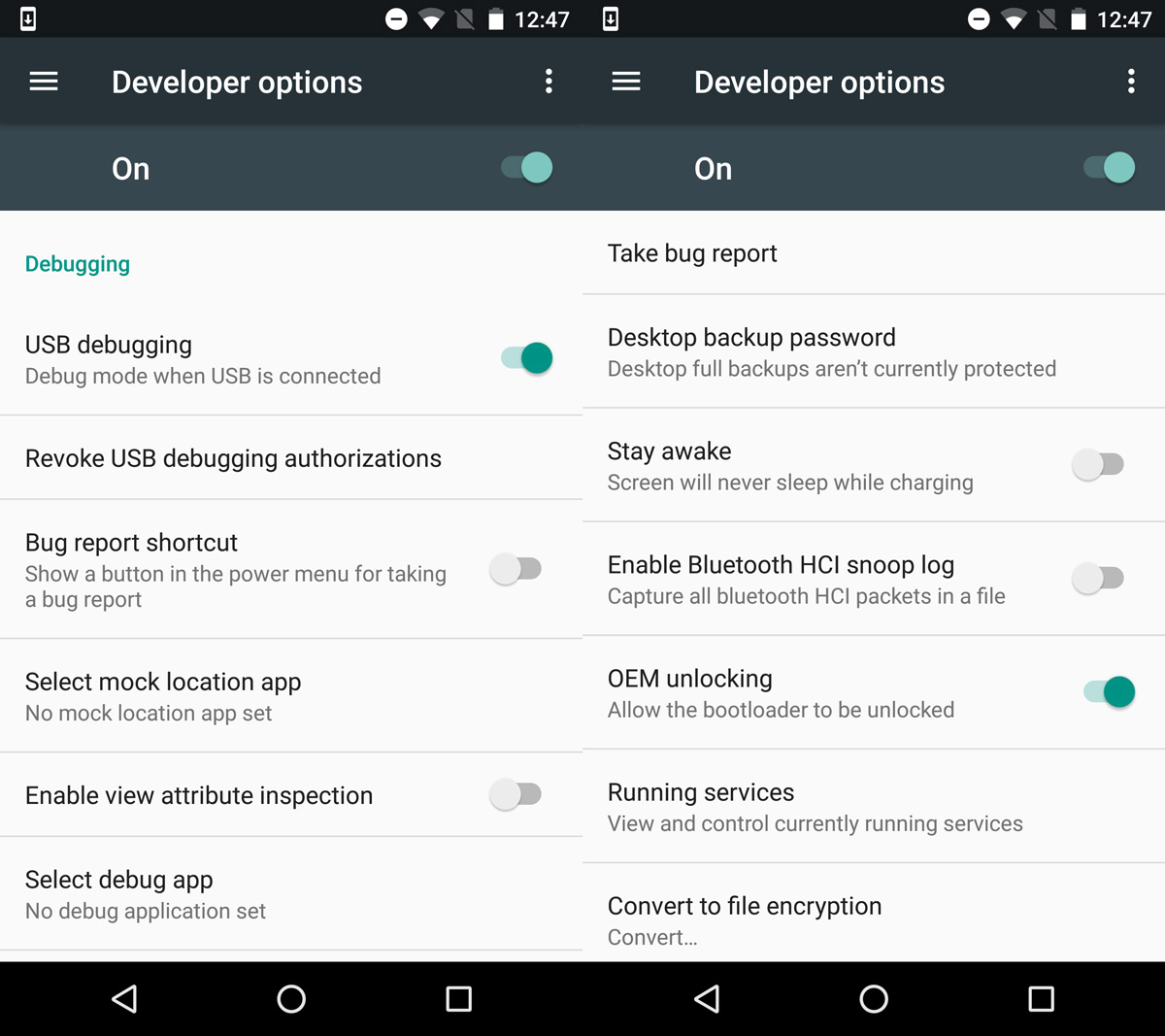
Schalte den Bootloader frei
Zu diesem Zeitpunkt sollten Sie die Dateien adb und fastboot auf Ihrem System installiert haben. Halten Sie die Einschalt- und Lautstärketaste gedrückt, um das Gerät mit Fastboot zu starten. Schließen Sie es über ein USB-Kabel an Ihren PC an.

Führen Sie den folgenden Befehl in der Eingabeaufforderung aus.
fastboot flashing unlock
Bestätigen Sie, wenn Sie gefragt werden, ob Sie den Bootloader entsperren möchten. Verwenden Sie die Lautstärketasten, um eine Option auszuwählen, und führen Sie sie mit dem Ein- / Ausschalter aus.
Installieren Sie Android O Developer Preview
Zu diesem Zeitpunkt benötigen Sie das Android OEntwickler Vorschaubild. Extrahieren Sie die komprimierte Datei und navigieren Sie zu dem Ordner, in dem sich das Bild befindet. Halten Sie die Umschalttaste gedrückt und klicken Sie mit der rechten Maustaste in einen leeren Bereich. Wählen Sie im Kontextmenü die Option "Eingabeaufforderung hier öffnen".
Ihr Gerät sollte sich noch im Fastboot-Modus befinden. Es sollte über ein USB-Kabel mit Ihrem PC verbunden sein.
Führen Sie im Eingabeaufforderungsfenster die folgenden Befehle aus.
fastboot devices
Dadurch wird die Seriennummer Ihres Geräts zurückgegeben.
Führen Sie als Nächstes diesen Befehl aus.
flash-all
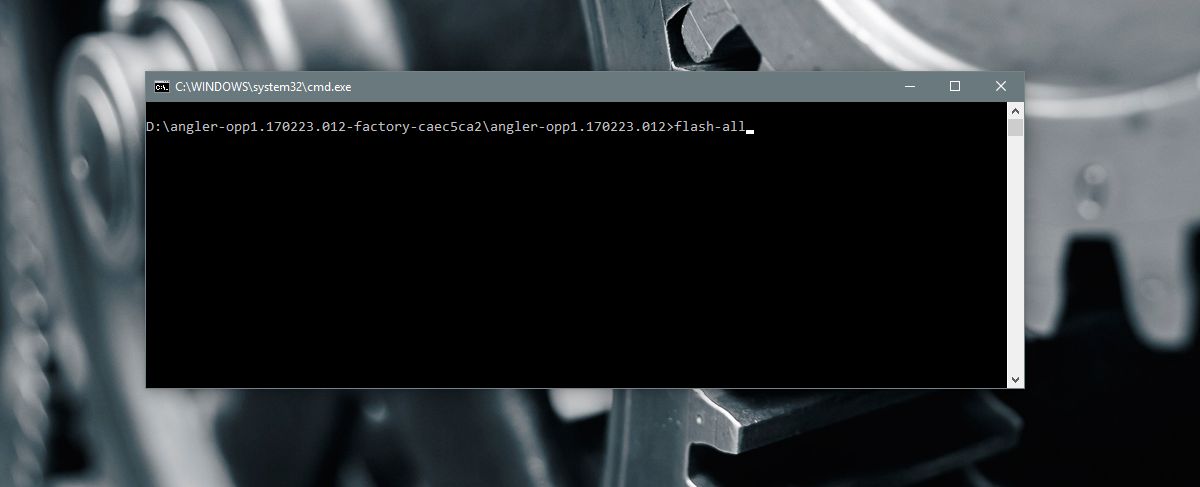
Die Android O Developer Preview wird jetzt auf Ihrem Telefon installiert. Die Installation wird einige Zeit in Anspruch nehmen. Unterbrechen Sie das Gerät nicht und trennen Sie es nicht vom Computer.






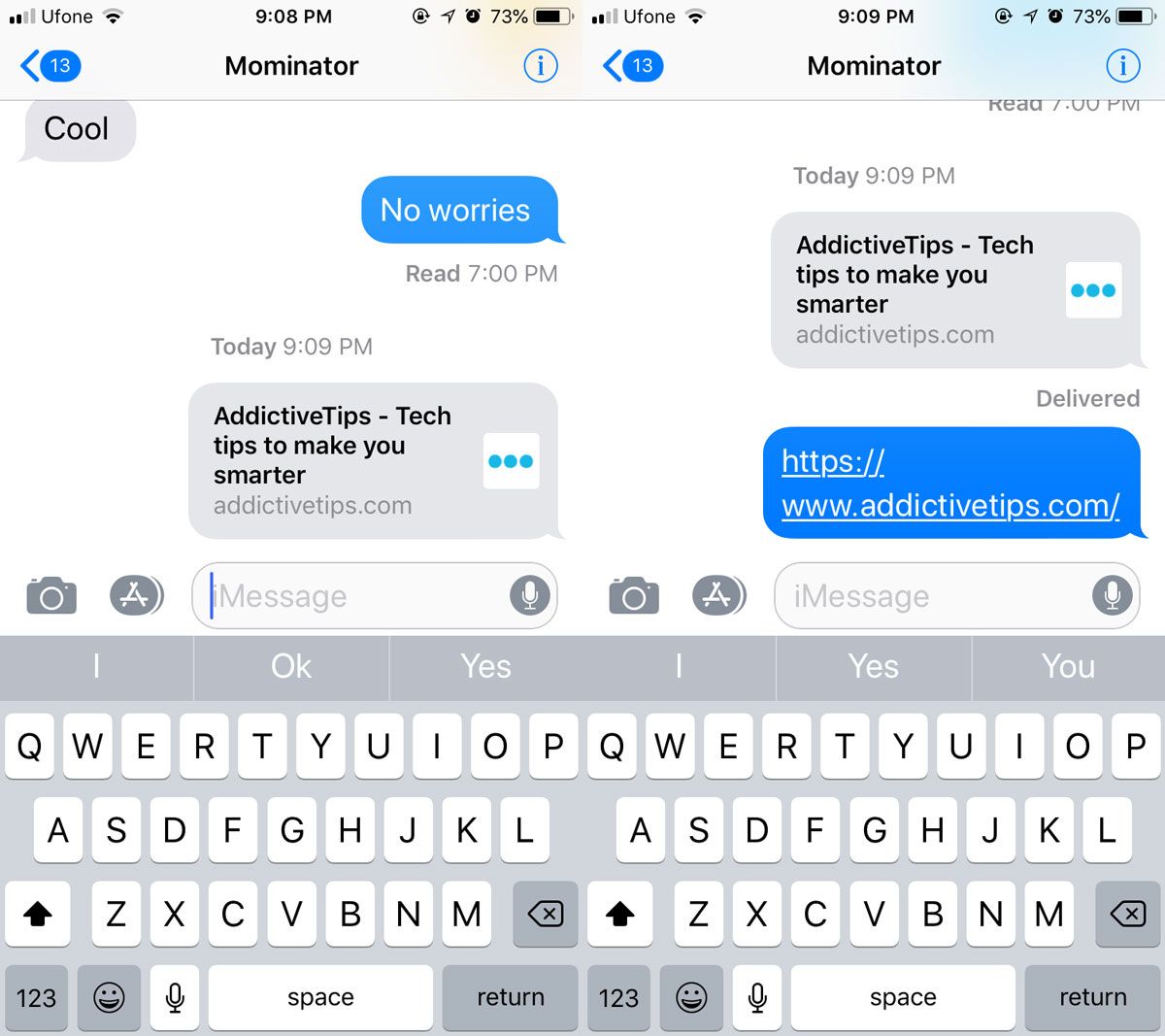






Bemerkungen